👏
自分で作ったERC20トークンをOptimismにブリッジする方法
この記事でやること
自分でイーサリアムメインネットにデプロイしたERC20トークンをレイヤー2ネットワークであるOptimismにブリッジします。
メインネット、Kovanテストネットどちらも同様ですが、公式ではKovanで書いてるので、こっちはメインネットで書きます。
前提
- イーサリアムメインネットにERC20トークンをデプロイ済み
- MetaMaskにOptimistic Ethereumネットワークを追加している。
- MetaMaskにOptimistic Ethereum上のガス代(ETH)が補充されている。
- Optimismではmintしない、あくまでメインネットでmintされたERC20トークンをOptimismに移動させる標準ブリッジ。
やり方
①Optimismエクスプローラでトークン追加コントラクトにアクセス。
以下リンク(エクスプローラの0x4200000000000000000000000000000000000012コントラクトのcontractページ)にアクセスする。
②MetaMaskに接続
- write contractボタンを押して、

- connect to Web3 ボタンを押して、

- MetaMaskで接続を承認する。
- connect to Web3 ボタンが青くConnectedになったらOK
③Optimismでのトークンコントラクトを発行する。
- createStandardL2Tokenボタンを押して開く。
- Mainnetでのコントラクトアドレス、Name、Symbolを入力してwriteボタンを押す。

- MetaMaskで承認する。
④発行されたトークンコントラクトのアドレスを取得する。
- view your transactionボタンを押す。
- 下図の通り、Optimismで発行されたトークンコントラクトのアドレスが表示されるので取得する。

⑤GateWayでトークン移動を確認する。
-
ブリッジサイトであるGatewayにアクセス。
https://gateway.optimism.io/ -
通貨をクリックして通貨選択画面を出して、Mainnetでのトークンコントラクトアドレスを入力する。

-
すると、Optimismでのトークンコントラクトアドレスの入力欄も現れるので入力してContinue。

-
通貨が選択されるがこの時点ではまだ信頼性が低いため(※)警告が表示される。(無視してUnderstandすればブリッジはできる)

-
試しに適当な量をOptimismにデポジットしてみましょう。デポジットは10-20分程度かかります。終わったらMetaMaskやエクスプローラーで確認すれば良いでしょう。

※信頼を得るにはOptimism Token Listにプルリクエスト送って登録する必要があります。まだやってないので、やったら追記します。
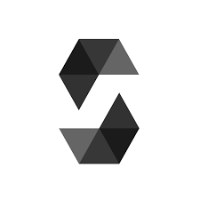
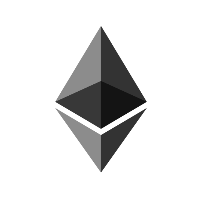

Discussion